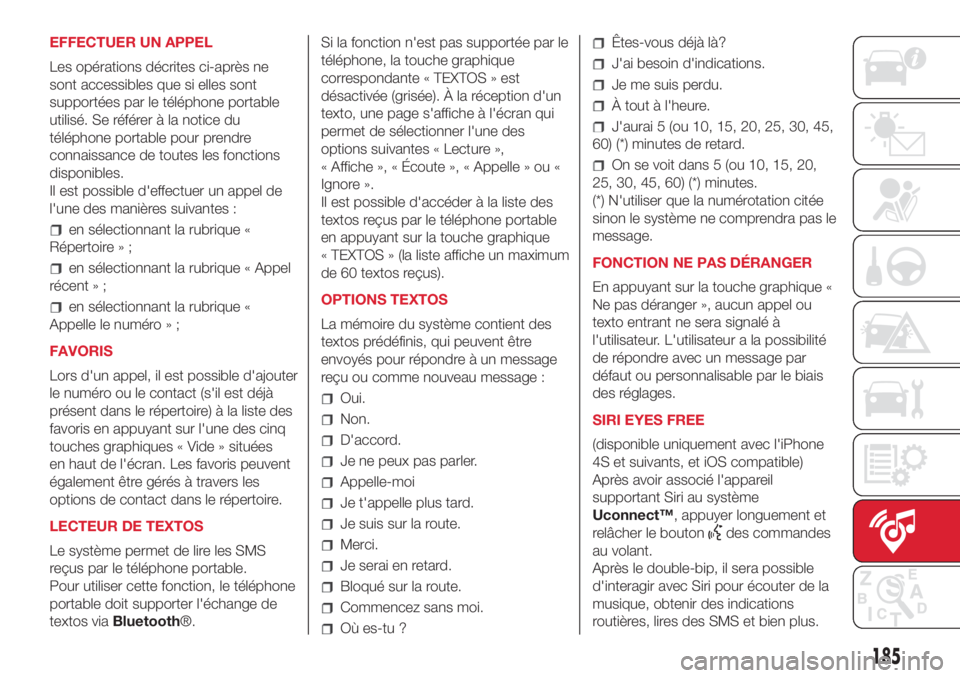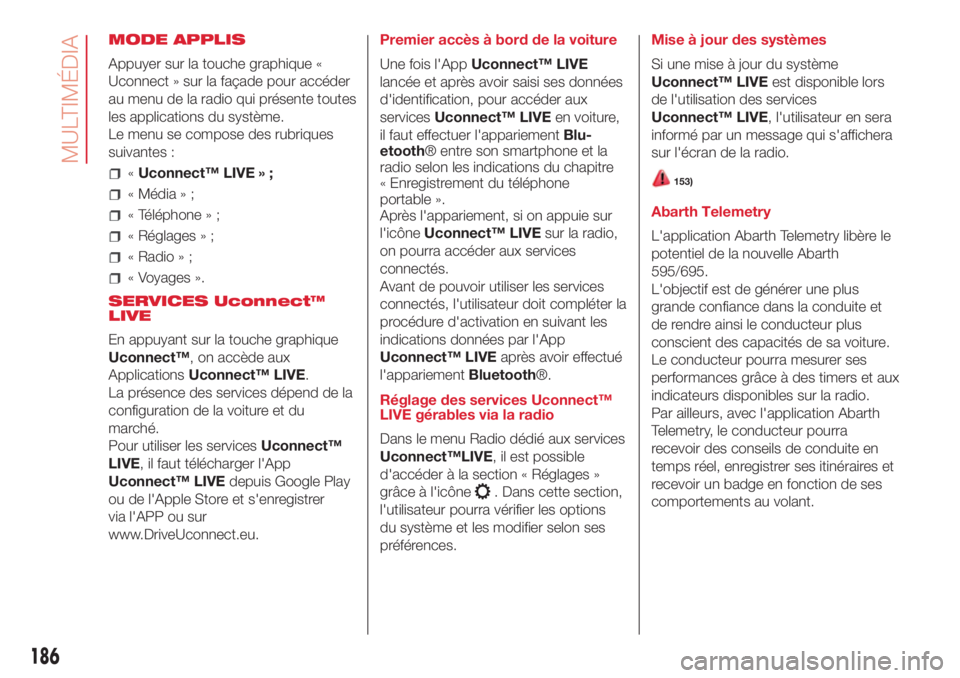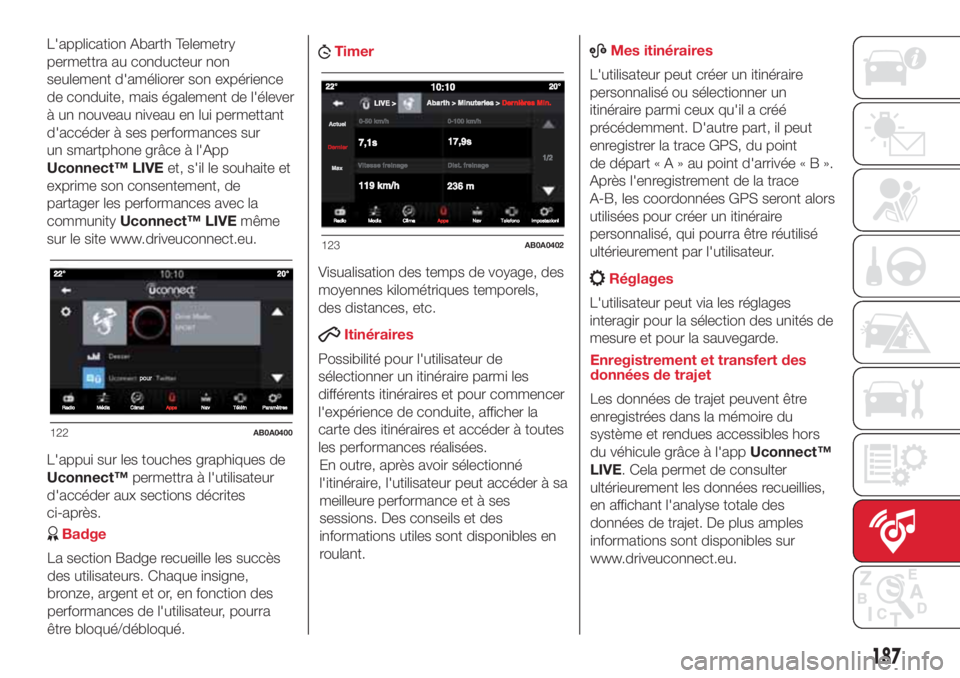Page 185 of 204

183
quand la procédure
d'enregistrement est terminée avec
succès, une page apparaît à l'écran. En
répondant « Oui»àlaquestion, le
dispositif audioBluetooth® sera
enregistré comme favori (le dispositif
aura la priorité sur les autres dispositifs
qui seront enregistrés par la suite). Si
on répond « Non»,lapriorité sera
déterminée en fonction de l'ordre de
connexion. Le dernier dispositif con-
necté aura la plus grande priorité ;
l'enregistrement d'un dispositif audio
peut se faire également en appuyant
sur la touche graphique « Téléphone » à
l'écran et en sélectionnant l'option «
Réglages » ou, depuis le menu «
Réglages », en sélectionnant l'option «
Téléphone/Bluetooth®».
ATTENTION S'il n'y a plus de
connexionBluetooth® entre le télé-
phone portable et le système, consulter
la notice du téléphone portable.
REMARQUE : Après avoir modifié un
nom-dispositif dans les réglages
Bluetooth® du téléphone (selon la ver-
sion), en cas de connexion de ce dis-
positif via USB après la connexion
Bluetooth®, il est possible que le
morceau écouté change.À la suite du mise à jour du logiciel du
téléphone il est conseillé, pour un
fonctionnement adéquat, d'enlever le
téléphone de la liste des dispositifs
associés à la radio, de supprimer
l'association précédente du système
également de la liste des dispositifs
Bluetooth® sur le téléphone et
d'effectuer un nouvel enregistrement.
SUPPORT USB
Pour activer le mode USB, insérer un
dispositif prévu à cet effet dans le
port USB situé sur la console centrale.
Si le système est allumé quand un
dispositif USB est inséré, celui-ci
commence à lire les morceaux
contenus sur le dispositif.
SUPPORT AUX
Pour activer le mode AUX, insérer un
dispositif adapté dans la prise AUX de
la voiture.
Quand on insère un dispositif avec prise
sortie AUX, le système commence à
lire la source AUX branchée si elle
est déjà en cours de lecture.
Régler le volume à l'aide de la
touche/sélecteur
sur la façade ou à
l'aide de la commande de réglage
du volume du dispositif branché.
La fonction « Compensation volume
AUX » est sélectionnable en mode
Audio uniquement quand la source
AUX est active.ATTENTION : les fonctions du dispositif
branché à la prise AUX sont gérées
directement par ce même dispositif : le
changement de piste/dossier/playlist
par les commandes sur la façade ou les
commandes au volant n'est donc pas
possible.
Ne pas laisser le câble de son lecteur
portable branché sur la prise AUX après
la déconnexion, afin d'éviter de
possibles bruits en provenance des
haut-parleurs.
TRIP COMPUTER
En appuyant sur la touche graphique «
Voyages » il est possible d'afficher à
l'écran les informations sur le trajet de
la voiture.
Cette fonction se compose de l'option
« Info instantanée » («Autonomie » et
« Consommation instantanée ») et
de deux « Voyages » distincts, désignés
« VoyageA»et«Voyage B », capables
de monitorer la « mission complète »
de la voiture (voyage) indépendamment
l'un de l'autre.
Ces deux fonctions peuvent être
remises à zéro (reset - début d'une
autre mission) : pour effectuer la
réinitialisation du « Trajets » concerné,
maintenir la touche graphique
« TrajetA»ou«Trajet B» enfoncée.
Page 186 of 204

184
MULTIMÉDIA
MODE TÉLÉPHONE
ACTIVATION DU MODE
TÉLÉPHONE
Pour activer le mode Téléphone,
appuyer sur la touche « Téléphone » sur
l'écran.
REMARQUE Pour obtenir la liste des
téléphones portables et des fonctions
supportées, consulter le site
www.driveuconnect.eu.
Par l'intermédiaire des touches
graphiques affichées à l'écran, il est
possible de :
composer le numéro de téléphone (à
l'aide du clavier virtuel présent à
l'écran) ;
afficher et appeler les contacts
présents dans le répertoire du
téléphone portable ;
afficher et appeler les contacts du
journal des appels récents ;
associer jusqu'à 10 téléphones/
dispositifs audio pour en faciliter et
accélérer l'accès et le branchement ;
transférer les appels du système au
téléphone portable et vice versa et
désactiver l'audio du micro du système
pour des conversations privées.L'audio du téléphone portable est
transmis à travers le système audio de
la voiture : le système désactive
automatiquement l'audio de l'autoradio
quand on utilise la fonction Téléphone.
ENREGISTREMENT DU
TÉLÉPHONE PORTABLE
ATTENTION Effectuer cette opération
seulement si la voiture est à l'arrêt et si
toutes les conditions de sécurité sont
réunies ; la fonction se désactive si
la voiture est en marche.
La procédure d'enregistrement du
téléphone portable est décrite ci-après :
il est cependant conseillé de toujours
consulter la notice du téléphone
portable.
Pour enregistrer le téléphone portable,
procéder comme suit :
activer la fonctionBluetooth® sur
le téléphone portable ;
appuyer sur la touche graphique «
Téléphone » sur l'écran ;
si aucun téléphone portable n'est
encore enregistré dans le système, une
page spéciale est affichée à l'écran ;
accéder à « Réglages » et saisir
« Ajouter dispositif » pour commencer
la procédure d'enregistrement, puis
chercher le dispositifUconnect™sur le
téléphone portable ;
quand le téléphone portable le
demande, saisir à l'aide du clavier de
votre téléphone le code PIN affiché
à l'écran du système ou confirmer sur
le téléphone portable le PIN affiché ;
lors de l'enregistrement, une page
apparaît à l'écran qui indique l'état
d'avancement de l'opération ;
lorsque la procédure
d'enregistrement est terminée avec
succès, une page s'affiche à l'écran :
en sélectionnant « Oui»àlaquestion,
le téléphone portable est enregistré
comme favori (le téléphone portable
aura la priorité sur les autres téléphones
portables qui seront enregistrés par la
suite). Si aucun autre dispositif n'est
associé, le système considère le
premier dispositif associé comme
favori.
REMARQUE À la suite d'une mise à
jour du logiciel du téléphone il est
conseillé, pour un fonctionnement
adéquat, d'enlever le téléphone de la
liste des dispositifs associés à la radio,
de supprimer l'association précédente
du système également de la liste des
dispositifsBluetooth® sur le téléphone
et d'effectuer un nouvel enregistrement.
Page 187 of 204
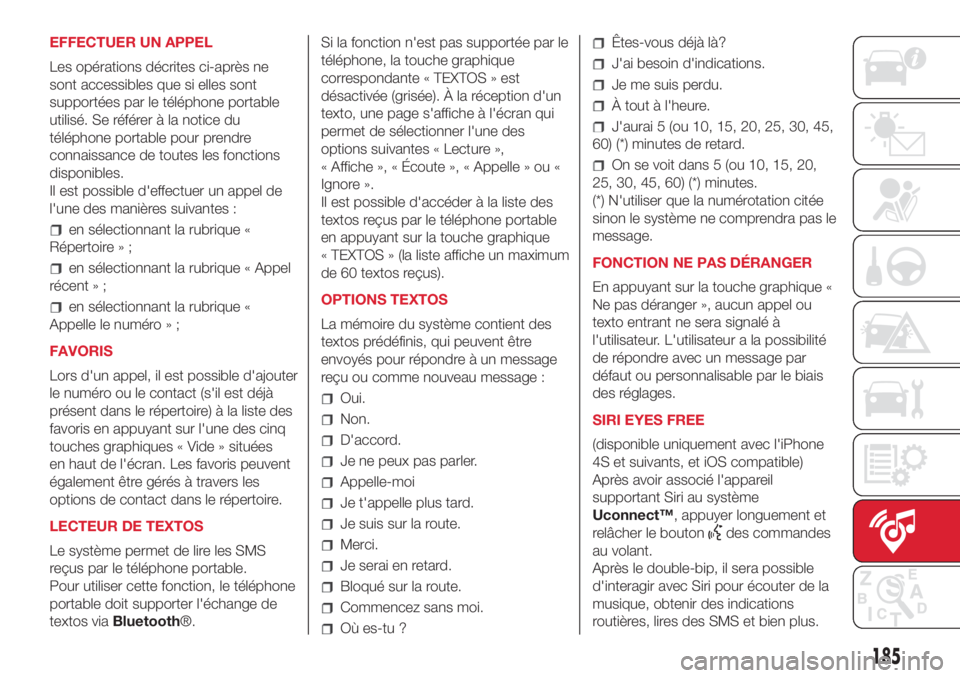
185
EFFECTUER UN APPEL
Les opérations décrites ci-après ne
sont accessibles que si elles sont
supportées par le téléphone portable
utilisé. Se référer à la notice du
téléphone portable pour prendre
connaissance de toutes les fonctions
disponibles.
Il est possible d'effectuer un appel de
l'une des manières suivantes :
en sélectionnant la rubrique «
Répertoire » ;
en sélectionnant la rubrique « Appel
récent » ;
en sélectionnant la rubrique «
Appelle le numéro » ;
FAVORIS
Lors d'un appel, il est possible d'ajouter
le numéro ou le contact (s'il est déjà
présent dans le répertoire) à la liste des
favoris en appuyant sur l'une des cinq
touches graphiques « Vide » situées
en haut de l'écran. Les favoris peuvent
également être gérés à travers les
options de contact dans le répertoire.
LECTEUR DE TEXTOS
Le système permet de lire les SMS
reçus par le téléphone portable.
Pour utiliser cette fonction, le téléphone
portable doit supporter l'échange de
textos viaBluetooth®.Si la fonction n'est pas supportée par le
téléphone, la touche graphique
correspondante « TEXTOS » est
désactivée (grisée). À la réception d'un
texto, une page s'affiche à l'écran qui
permet de sélectionner l'une des
options suivantes « Lecture »,
« Affiche », « Écoute », « Appelle » ou «
Ignore ».
Il est possible d'accéder à la liste des
textos reçus par le téléphone portable
en appuyant sur la touche graphique
« TEXTOS » (la liste affiche un maximum
de 60 textos reçus).
OPTIONS TEXTOS
La mémoire du système contient des
textos prédéfinis, qui peuvent être
envoyés pour répondre à un message
reçu ou comme nouveau message :
Oui.
Non.
D'accord.
Je ne peux pas parler.
Appelle-moi
Je t'appelle plus tard.
Je suis sur la route.
Merci.
Je serai en retard.
Bloqué sur la route.
Commencez sans moi.
Où es-tu ?
Êtes-vous déjà là?
J'ai besoin d'indications.
Je me suis perdu.
À tout à l'heure.
J'aurai 5 (ou 10, 15, 20, 25, 30, 45,
60) (*) minutes de retard.
On se voit dans 5 (ou 10, 15, 20,
25, 30, 45, 60) (*) minutes.
(*) N'utiliser que la numérotation citée
sinon le système ne comprendra pas le
message.
FONCTION NE PAS DÉRANGER
En appuyant sur la touche graphique «
Ne pas déranger », aucun appel ou
texto entrant ne sera signalé à
l'utilisateur. L'utilisateur a la possibilité
de répondre avec un message par
défaut ou personnalisable par le biais
des réglages.
SIRI EYES FREE
(disponible uniquement avec l'iPhone
4S et suivants, et iOS compatible)
Après avoir associé l'appareil
supportant Siri au système
Uconnect™, appuyer longuement et
relâcher le bouton
des commandes
au volant.
Après le double-bip, il sera possible
d'interagir avec Siri pour écouter de la
musique, obtenir des indications
routières, lires des SMS et bien plus.
Page 188 of 204
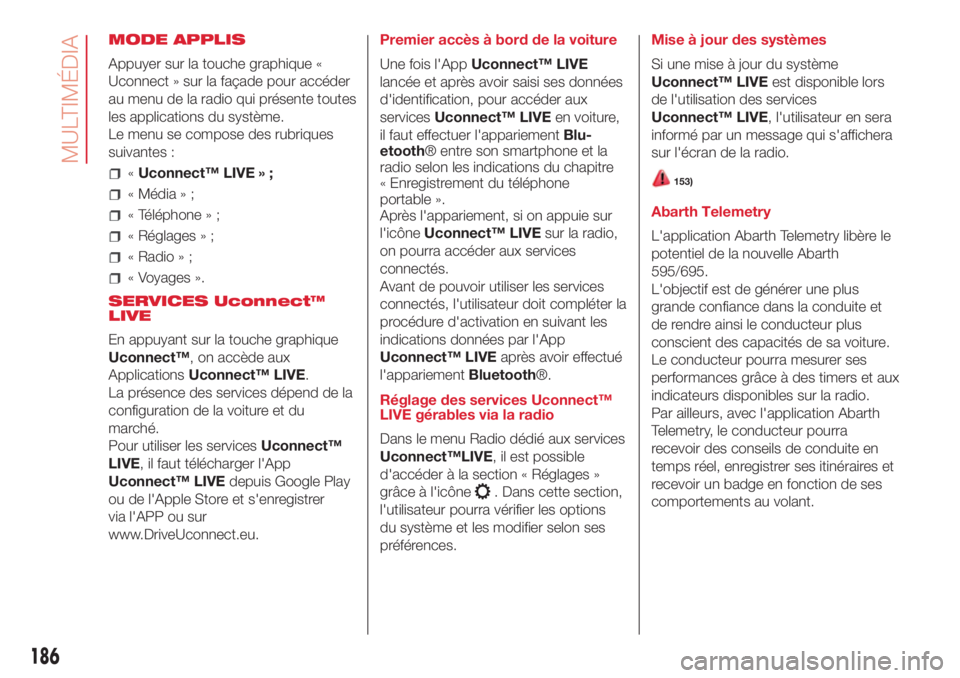
186
MULTIMÉDIA
MODE APPLIS
Appuyer sur la touche graphique «
Uconnect » sur la façade pour accéder
au menu de la radio qui présente toutes
les applications du système.
Le menu se compose des rubriques
suivantes :
«Uconnect™ LIVE » ;
« Média » ;
« Téléphone » ;
« Réglages » ;
« Radio » ;
« Voyages ».
SERVICES Uconnect™
LIVE
En appuyant sur la touche graphique
Uconnect™, on accède aux
ApplicationsUconnect™ LIVE.
La présence des services dépend de la
configuration de la voiture et du
marché.
Pour utiliser les servicesUconnect™
LIVE, il faut télécharger l'App
Uconnect™ LIVEdepuis Google Play
ou de l'Apple Store et s'enregistrer
via l'APP ou sur
www.DriveUconnect.eu.Premier accès à bord de la voiture
Une fois l'AppUconnect™ LIVE
lancée et après avoir saisi ses données
d'identification, pour accéder aux
servicesUconnect™ LIVEen voiture,
il faut effectuer l'appariementBlu-
etooth® entre son smartphone et la
radio selon les indications du chapitre
« Enregistrement du téléphone
portable ».
Après l'appariement, si on appuie sur
l'icôneUconnect™ LIVEsur la radio,
on pourra accéder aux services
connectés.
Avant de pouvoir utiliser les services
connectés, l'utilisateur doit compléter la
procédure d'activation en suivant les
indications données par l'App
Uconnect™ LIVEaprès avoir effectué
l'appariementBluetooth®.
Réglage des services Uconnect™
LIVE gérables via la radio
Dans le menu Radio dédié aux services
Uconnect™LIVE, il est possible
d'accéder à la section « Réglages »
grâce à l'icône
. Dans cette section,
l'utilisateur pourra vérifier les options
du système et les modifier selon ses
préférences.Mise à jour des systèmes
Si une mise à jour du système
Uconnect™ LIVEest disponible lors
de l'utilisation des services
Uconnect™ LIVE, l'utilisateur en sera
informé par un message qui s'affichera
sur l'écran de la radio.
153)
Abarth Telemetry
L'application Abarth Telemetry libère le
potentiel de la nouvelle Abarth
595/695.
L'objectif est de générer une plus
grande confiance dans la conduite et
de rendre ainsi le conducteur plus
conscient des capacités de sa voiture.
Le conducteur pourra mesurer ses
performances grâce à des timers et aux
indicateurs disponibles sur la radio.
Par ailleurs, avec l'application Abarth
Telemetry, le conducteur pourra
recevoir des conseils de conduite en
temps réel, enregistrer ses itinéraires et
recevoir un badge en fonction de ses
comportements au volant.
Page 189 of 204
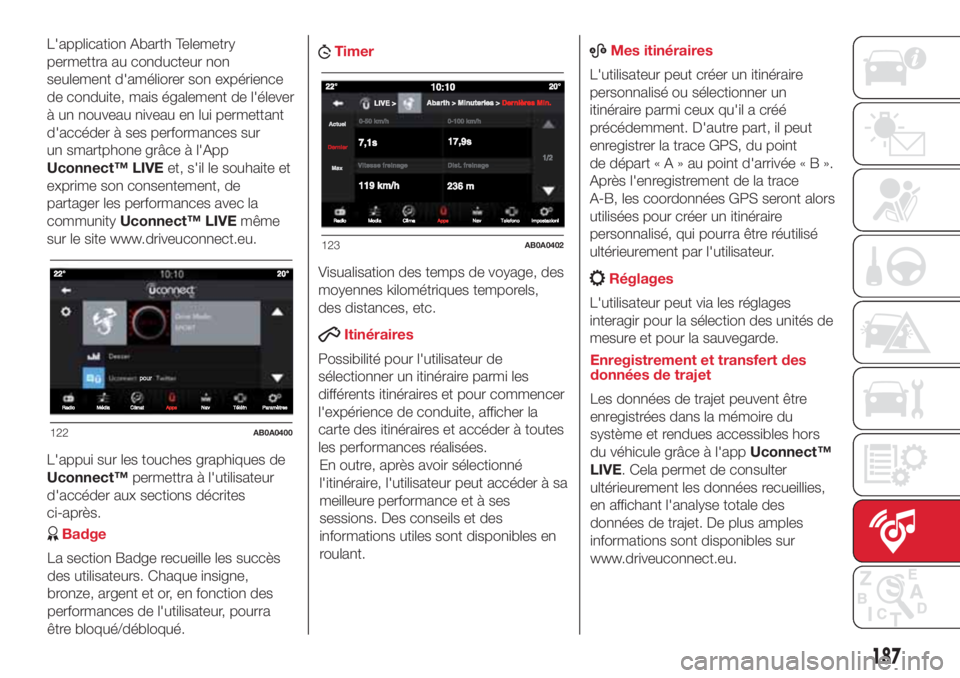
187
L'application Abarth Telemetry
permettra au conducteur non
seulement d'améliorer son expérience
de conduite, mais également de l'élever
à un nouveau niveau en lui permettant
d'accéder à ses performances sur
un smartphone grâce à l'App
Uconnect™ LIVEet, s'il le souhaite et
exprime son consentement, de
partager les performances avec la
communityUconnect™ LIVEmême
sur le site www.driveuconnect.eu.
L'appui sur les touches graphiques de
Uconnect™permettra à l'utilisateur
d'accéder aux sections décrites
ci-après.
Badge
La section Badge recueille les succès
des utilisateurs. Chaque insigne,
bronze, argent et or, en fonction des
performances de l'utilisateur, pourra
être bloqué/débloqué.
Timer
Visualisation des temps de voyage, des
moyennes kilométriques temporels,
des distances, etc.
Itinéraires
Possibilité pour l'utilisateur de
sélectionner un itinéraire parmi les
différents itinéraires et pour commencer
l'expérience de conduite, afficher la
carte des itinéraires et accéder à toutes
les performances réalisées.
En outre, après avoir sélectionné
l'itinéraire, l'utilisateur peut accéder à sa
meilleure performance et à ses
sessions. Des conseils et des
informations utiles sont disponibles en
roulant.
ABMes itinéraires
L'utilisateur peut créer un itinéraire
personnalisé ou sélectionner un
itinéraire parmi ceux qu'il a créé
précédemment. D'autre part, il peut
enregistrer la trace GPS, du point
de départ«A»aupoint d'arrivée«B».
Après l'enregistrement de la trace
A-B, les coordonnées GPS seront alors
utilisées pour créer un itinéraire
personnalisé, qui pourra être réutilisé
ultérieurement par l'utilisateur.
Réglages
L'utilisateur peut via les réglages
interagir pour la sélection des unités de
mesure et pour la sauvegarde.
122AB0A0400
123AB0A0402
Enregistrement et transfert des
données de trajet
Les données de trajet peuvent être
enregistrées dans la mémoire du
système et rendues accessibles hors
du véhicule grâce à l'appUconnect™
LIVE. Cela permet de consulter
ultérieurement les données recueillies,
en affichant l'analyse totale des
données de trajet. De plus amples
informations sont disponibles sur
www.driveuconnect.eu.
Page 190 of 204

188
MULTIMÉDIA
Pour un accès complet aux fonctions
du service, l'utilisateur doit autoriser
l'enregistrement des données à bord
du véhicule. L'icône suivante
représente l'indicateur de
géolocalisation de l'utilisateur. Via
l'application pour smartphone
Uconnect™ LIVE, l'utilisateur pourra
choisir si valider la localisation de sa
position et le partage de ses données
avec la communauté.
my:Car
154)
my:Car permet de toujours contrôler
l'état de son véhicule.
my:Car est en mesure de détecter des
dysfonctionnements en temps réel et
d'indiquer à l'utilisateur l'échéance
du coupon d'entretien. Pour interagir
avec l'application, appuyer sur la
touche graphique « my:Car ».
L'écran affiche une page-écran qui
contient la section « care:Index » où
sont fournies toutes les informations
détaillées sur l'état du véhicule. Une
pression de la touche graphique «
Signaux activés », le cas échéant,
permet d'obtenir le détail des
anomalies détectées à bord de la
voiture qui ont entraîné l'allumage du
témoin.Apple CarPlay et
Android Auto
(pour les versions/marchés qui le
prévoient)
Apple CarPlay et Android Auto sont des
applications qui permettent d'utiliser
votre smartphone en voiture en sécurité
et de façon intuitive.
Pour les activer, il suffit de brancher un
smartphone compatible via le port
USB et les contenus du téléphone
seront automatiquement affichés
à l'écran du systèmeUconnect™.
Pour vérifier la compatibilité de votre
smartphone, consulter les indications
sur les sites : https://
www.android.com/intl/it_it/auto/ et
http://www.apple.com/it/ios/carplay/.
Si le smartphone est branché
correctement à la voiture via le port
USB, le menu principal, à la place du
bouton graphique,
affichera l'icône
de l'application Apple CarPlay ou
Android Auto.
Configuration de l'app– Android
Auto
Avant l'utilisation, effectuer le
téléchargement de l’application Android
Auto depuis Google Play Store sur
votre smartphone.
L’application est compatible avec
Android 5.0 (Lollipop) ou avec
les versions ultérieures.Pour utiliser Android Auto, le
smartphone doit être branché à la
voiture via un câble USB.
À la première connexion, il faudra
effectuer la procédure de réglage
présentée sur le smartphone. Cette
procédure ne peut être effectuée
qu'avec le véhicule en mouvement.
Configuration de l'app– Apple
CarPlay
Apple CarPlay est compatible avec
l'iPhone 5 ou les modèles plus récents,
avec le système d'exploitation iOS
7.1 ou les versions ultérieures.
Avant l'utilisation d'Apple CarPlay,
activer Siri depuis Réglages >
Généraux> Siri sur smartphone.
Pour utiliser Apple CarPlay, le
smartphone doit être branché à la
voiture via un câble USB.
REMARQUE L'activation d'Apple
CarPlay/Android Auto ou de certaines
fonctions pourraient exiger des
interactions sur le smartphone. Si
nécessaire, compléter l'activation sur le
smartphone.
Page 191 of 204

189
Interaction
Après la procédure de réglage, lorsque
votre smartphone sera connecté à la
porte USB de la voiture, l’application
sera lancée en automatique sur le
systèmeUconnect™.
On peut interagir avec Apple CarPlay et
Android Auto en utilisant les
commandes au volant (appui prolongé
de la touche
), au moyen de la
touche/bouton SCROLL TUNE pour la
sélection et la confirmation ou à l'aide
de l'écran tactile du système
Uconnect™.
Navigation
Avec les applications Apple CarPlay et
Android Auto, l'utilisateur peut choisir
d'utiliser le système de navigation
présent sur son smartphone.
Si le mode « Nav » du système est déjà
activé, quand un dispositif est branché
à la voiture durant une session de
navigation lancée, la page-écran du
systèmeUconnect™affiche un
avertissement pop-up. Le pop-up
permet à l'utilisateur de choisir entre la
navigation du système et la navigation
gérée par le smartphone.
L'utilisateur peut à tout moment choisir
de modifier sa sélection, en accédant
au système de navigation qu'il souhaite
utiliser et en réglant une nouvelle
destination.Réglage « affichage automatique
écran smartphone à la connexion »
À l'aide des réglages du système
Uconnect™, l'utilisateur peut décider
d'afficher l'écran du smartphone à
l'écran du systèmeUconnect™dès
que le smartphone est branché via
le port USB. En configurant cette
fonction, chaque fois que l'on se
connectera via le port USB, les apps
Apple CarPlay ou Android Auto seront
lancées automatiquement à l'écran
de la radio.
L'option« Affichage automatique
écran smartphone à la connexion »
se trouve dans le sous-menu «
Affichage ».
Cette fonction est activée par défaut.
REMARQUES
Durant l'utilisation d'Apple CarPlay,
leBluetooth® est désactivé
Durant l'utilisation d'Android Auto, le
Bluetooth® reste activé
La connexion dépendra du plan
tarifaire du smartphone
Les informations peuvent faire l'objet
de variations relevant du système
d'exploitation du smartphone.Sortie des app Apple CarPlay et
Android Auto
Avec l’app CarPlay activée, il est
toujours possible d'accéder aux
contenus du systèmeUconnect™en
interagissant avec les commandes
disponibles et affichables à l'écran.
Avec l’app Android Auto activée, pour
retourner aux contenus du système
Uconnect™, il est nécessaire de
sélectionner la dernière option présente
sur la barre d'état du système
d'Android Auto et de sélectionner «
Retourner à Uconnect ».
Pour terminer la session Apple CarPlay
ou Android Auto, il faut débrancher
physiquement le smartphone du port
USB.
RÉGLAGES
Appuyer sur la touche graphique
« Réglages » sur l'écran pour afficher le
menu principal des « Réglages ».
NOTE
L'affichage des options du menu varie
selon les versions.
Le menu se compose des rubriques
suivantes :
Langue ;
Affichage ;
Unité de mesure ;
Commandes vocales ;
Horloge et Date ;
Page 192 of 204

190
MULTIMÉDIA
Aide sécurité et conduite (pour les
versions/marchés qui le prévoient) ;
Lumières (pour les versions/marchés
qui le prévoient) ;
Portes et verrouillage des portes ;
Options arrêt moteur ;
Audio ;
Téléphone ;
Réglage radio ;
Rétablir paramètres par défaut ;
Suppression données personnelles.
NAVIGATION
(uniquement pour
Uconnect™ 7" HD Nav
LIVE)
Appuyer sur la touche « Nav » pour
afficher la carte de navigation sur
l'écran.
REMARQUE Le réglage du volume du
système de navigation peut être
effectué uniquement en phase de
navigation quand le système fournit les
indications vocales.
Menu principal de navigation
Dans l'écran de navigation, sélectionner
la touche du menu principal pour ouvrir
le menu correspondant :
Sélectionner la touche « Rechercher
» pour rechercher une adresse, un
lieu ou un site d'intérêt, puis planifier un
trajet vers la position.
Sélectionner la touche graphique «
Parcours actuel » pour annuler ou
modifier le trajet planifié.
Sélectionner la touche graphique «
Mes destinations » pour créer une
liste d'adresses utiles ou de favoris.
Dans « Mes destinations », les éléments
suivants sont toujours disponible : «
Maison» et « Destinations récentes ».
Sélectionner la touche graphique
« Parking » pour rechercher un
stationnement.
Sélectionner la touche « Météo » ou
« Signaler un radar » pour recevoir
des informations météo ou faire un
signalement autovelox.
REMARQUE : Les fonctions « Météo »
et « Signaler un radar » ne sont actives
qu'après activation des services
TomTom. Dans le cas contraire, les
touches sont présentes mais affichées
en grisé (et les fonctions ne sont pas
disponibles).
Sélectionner la touche graphique «
Station service » afin de rechercher des
stations-service.
Sélectionner la touche graphique «
Services TomTom » afin de vérifier l'état
d'activation des services suivants
(disponibles avec abonnement) :
« Trafic»,«Radars»,«Météo»,«
Recherche en ligne » .
Sélectionner cette touche
pour ouvrir le menu «
Réglages ».
Sélectionner cette touche
graphique pour ouvrir le menu
« Aide ». Le menu « Aide »
contient des informations sur
le systèmeUconnect™
comme, par exemple la
version de la carte, le numéro
de série du dispositif et les
mentions légales.
Sélectionner cette touche
graphique pour revenir à
l'écran de navigation.
Sélectionner cette touche
graphique pour activer/
désactiver les instructions
vocales. Après avoir
sélectionné la désactivation,
les instructions vocales ne
seront plus émises pendant le
trajet, mais d'autres
informations seront
quand-même reçues, comme
par exemple les informations
sur la circulation, et les
signaux acoustiques
d'avertissement.Conseil:il
est possible de désactiver
les bips d'alerte en
sélectionnant « Réglages »
suivi de « Sons et alertes ».
 1
1 2
2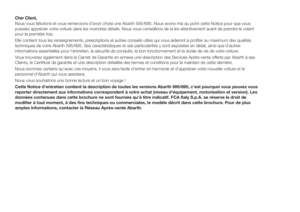 3
3 4
4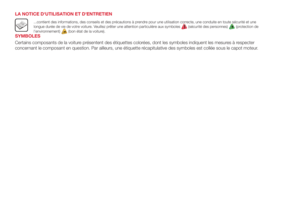 5
5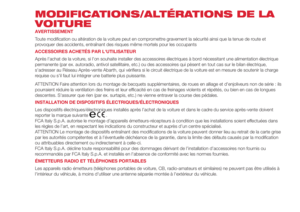 6
6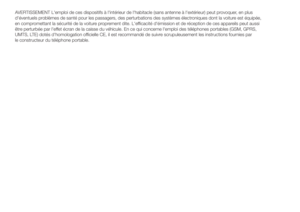 7
7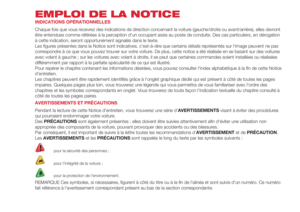 8
8 9
9 10
10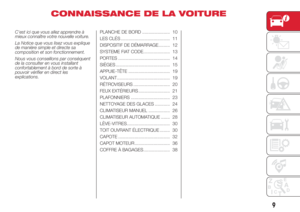 11
11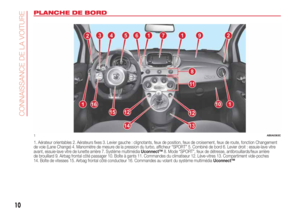 12
12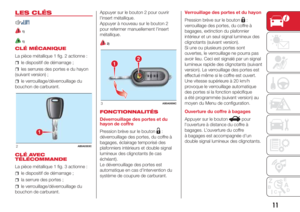 13
13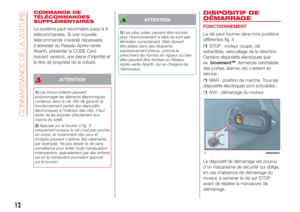 14
14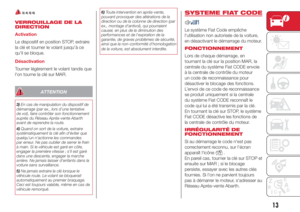 15
15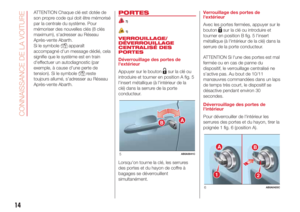 16
16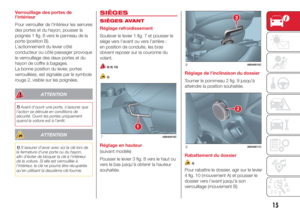 17
17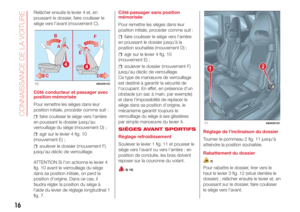 18
18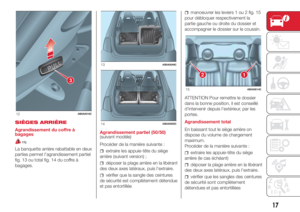 19
19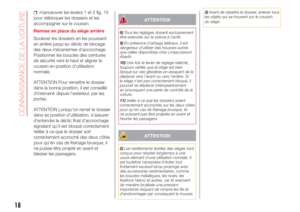 20
20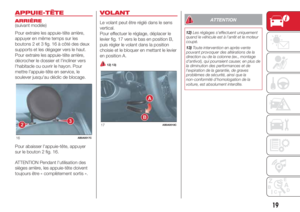 21
21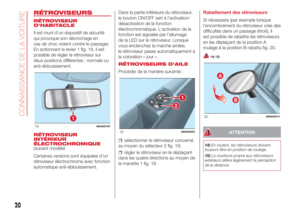 22
22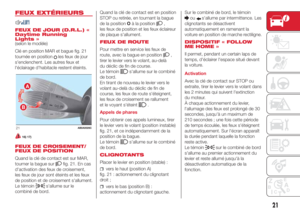 23
23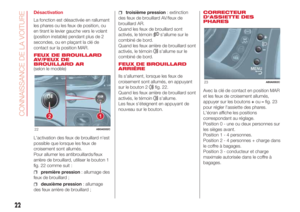 24
24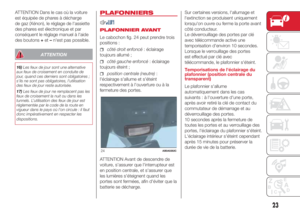 25
25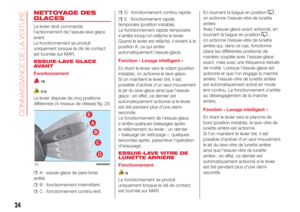 26
26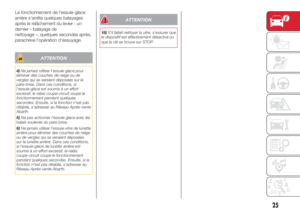 27
27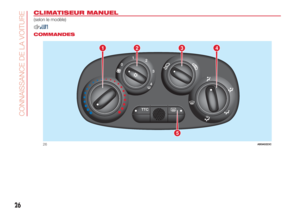 28
28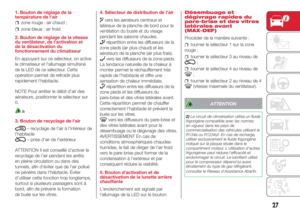 29
29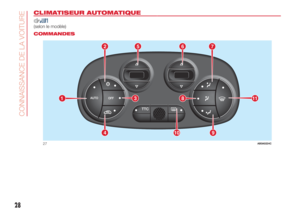 30
30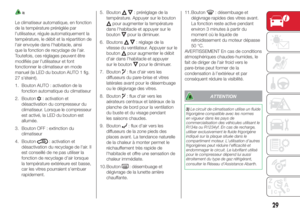 31
31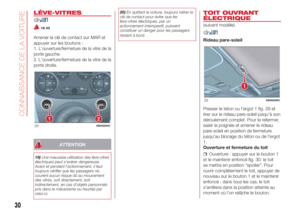 32
32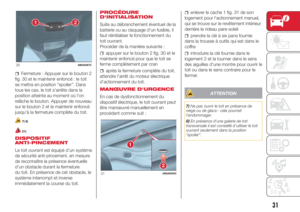 33
33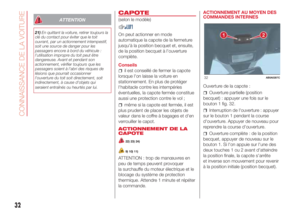 34
34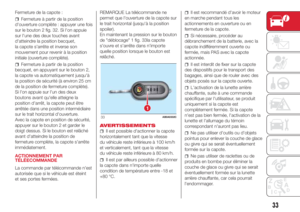 35
35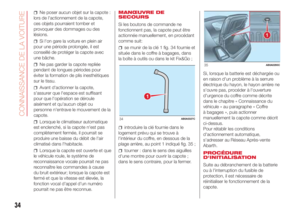 36
36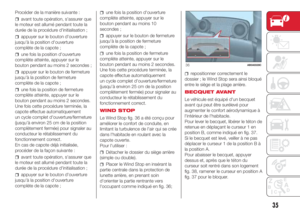 37
37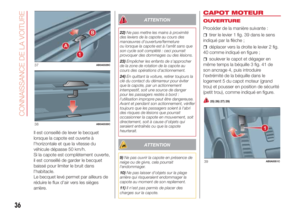 38
38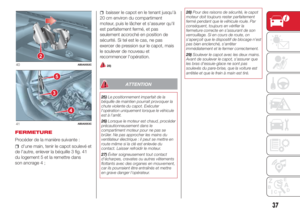 39
39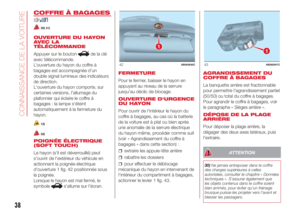 40
40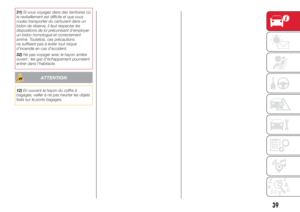 41
41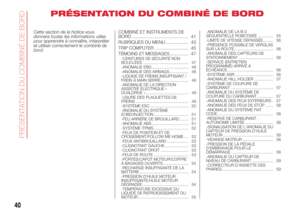 42
42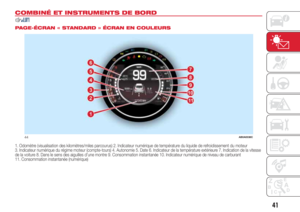 43
43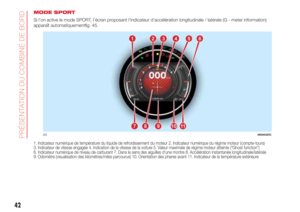 44
44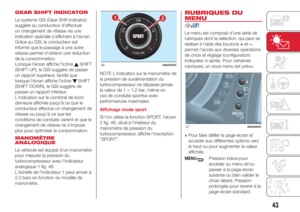 45
45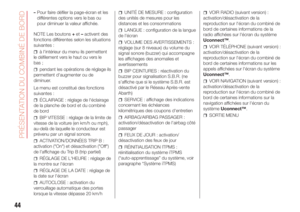 46
46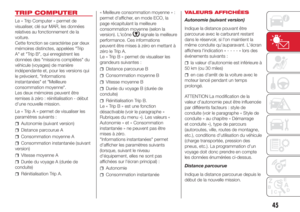 47
47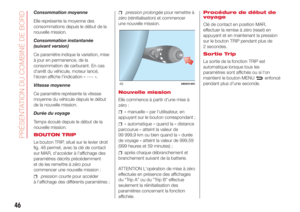 48
48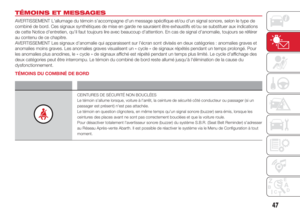 49
49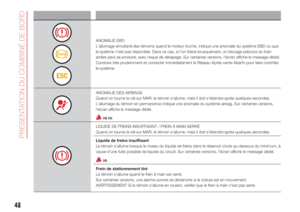 50
50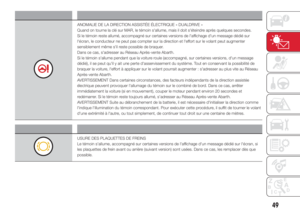 51
51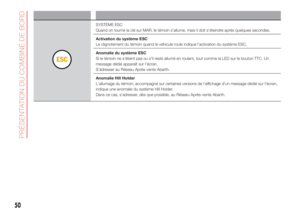 52
52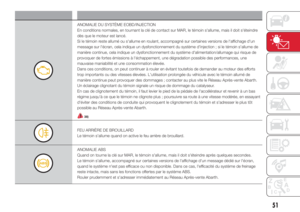 53
53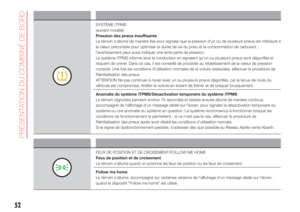 54
54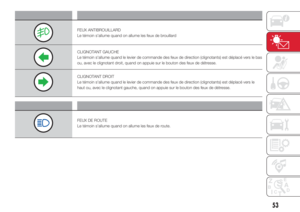 55
55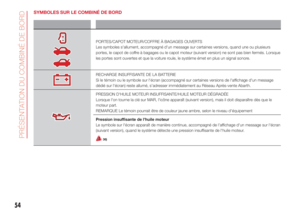 56
56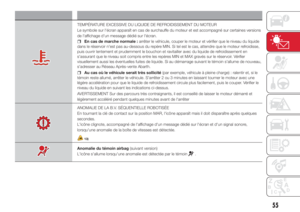 57
57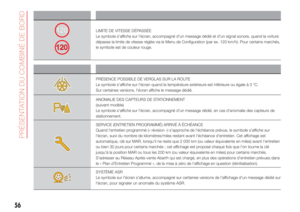 58
58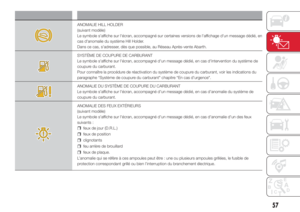 59
59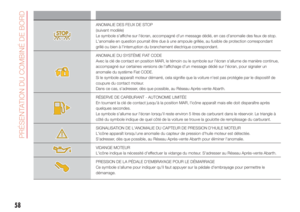 60
60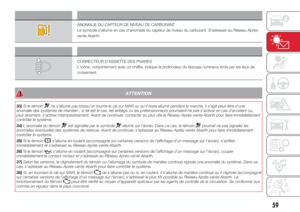 61
61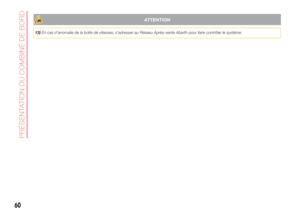 62
62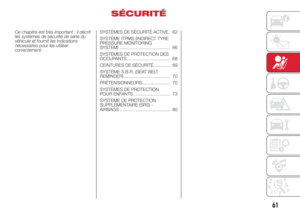 63
63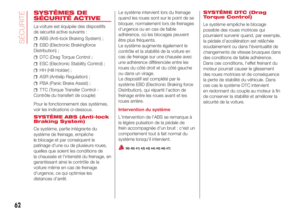 64
64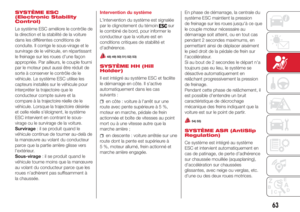 65
65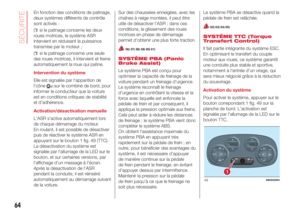 66
66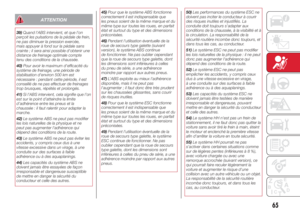 67
67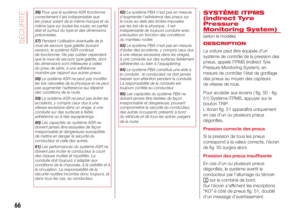 68
68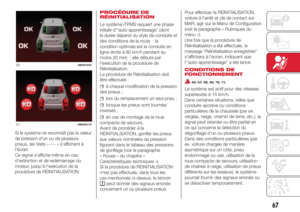 69
69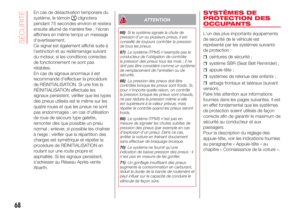 70
70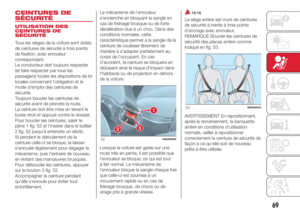 71
71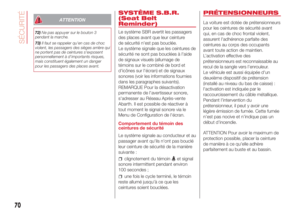 72
72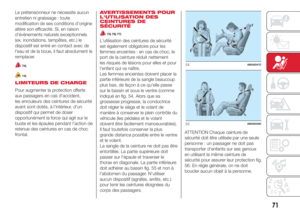 73
73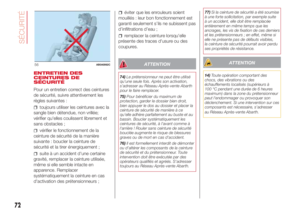 74
74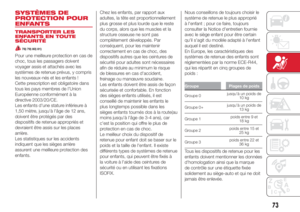 75
75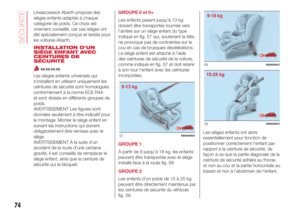 76
76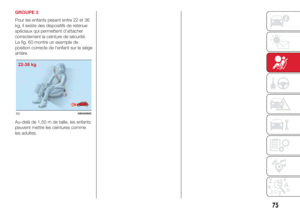 77
77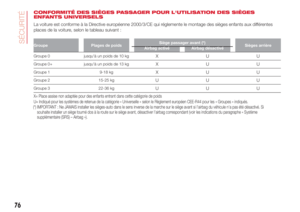 78
78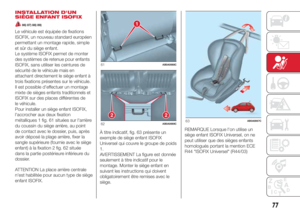 79
79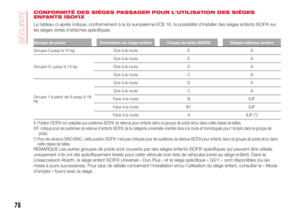 80
80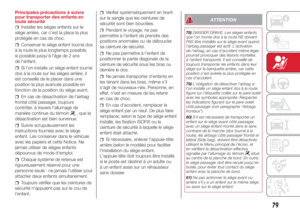 81
81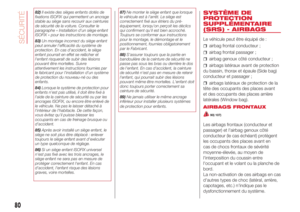 82
82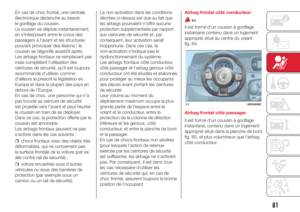 83
83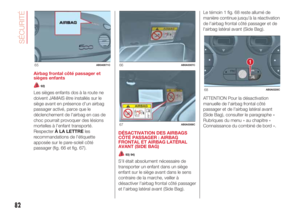 84
84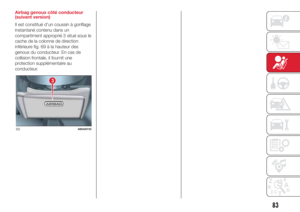 85
85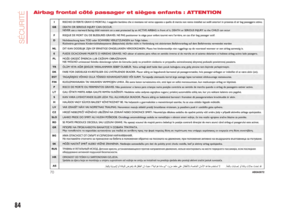 86
86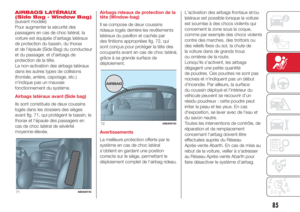 87
87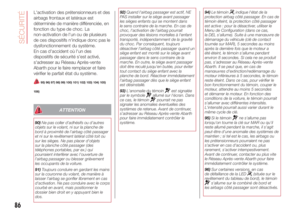 88
88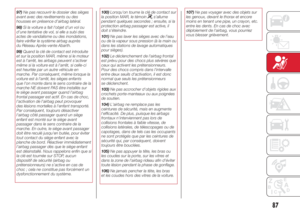 89
89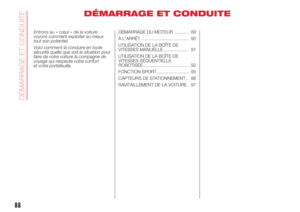 90
90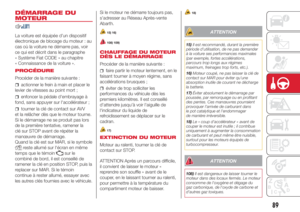 91
91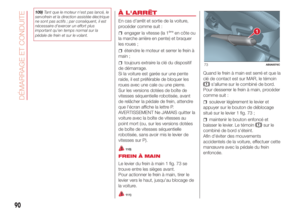 92
92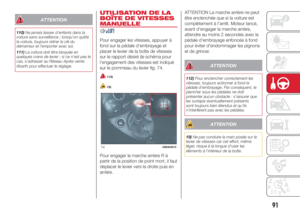 93
93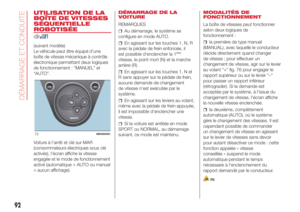 94
94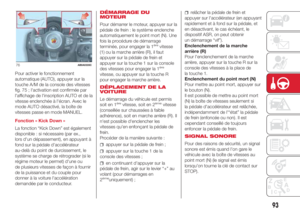 95
95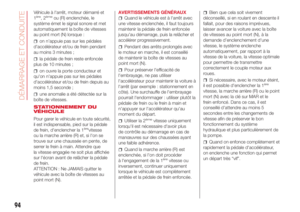 96
96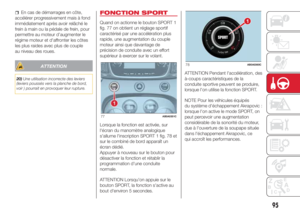 97
97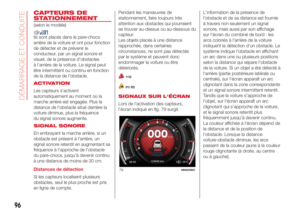 98
98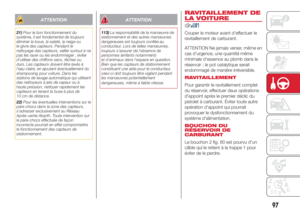 99
99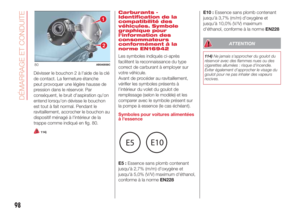 100
100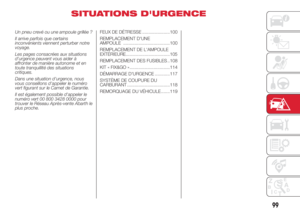 101
101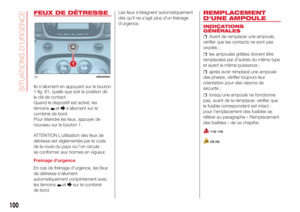 102
102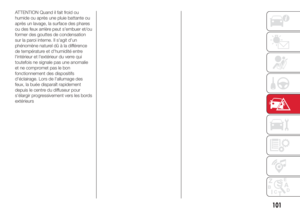 103
103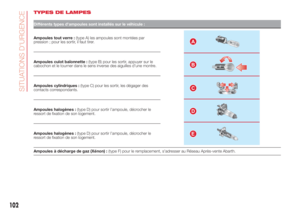 104
104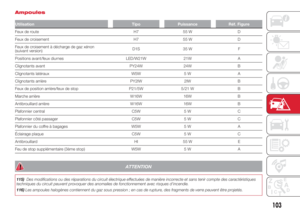 105
105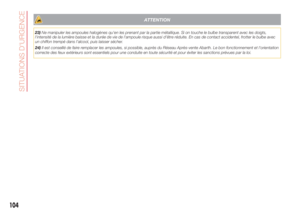 106
106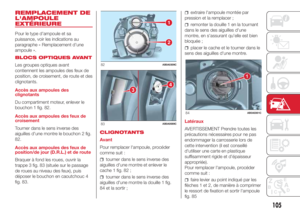 107
107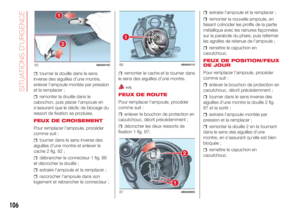 108
108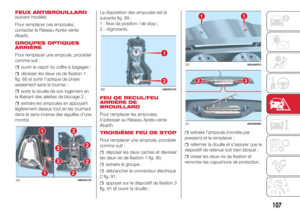 109
109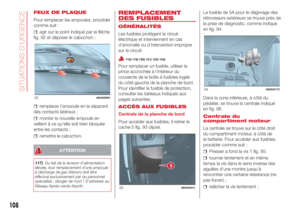 110
110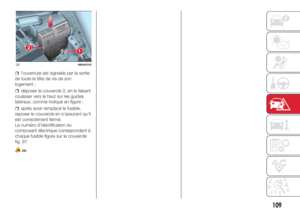 111
111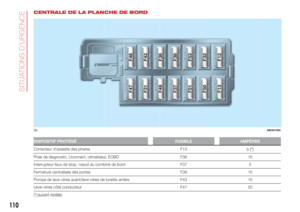 112
112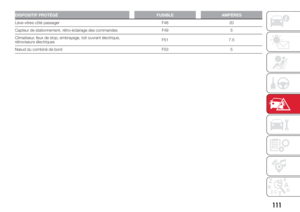 113
113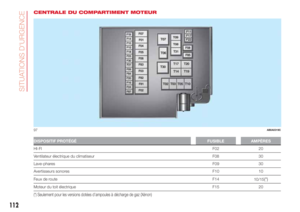 114
114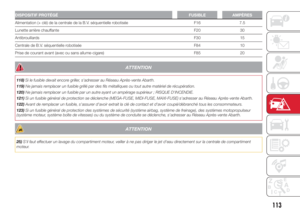 115
115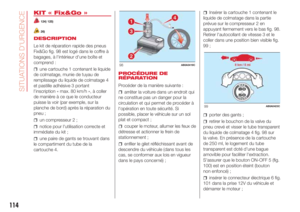 116
116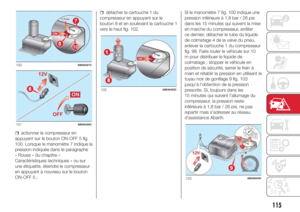 117
117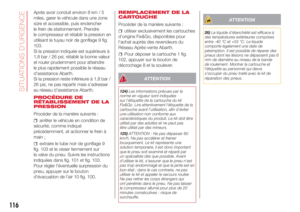 118
118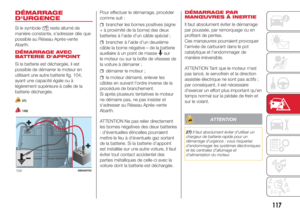 119
119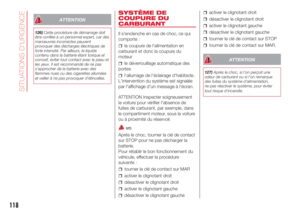 120
120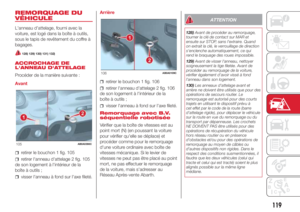 121
121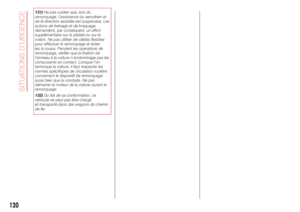 122
122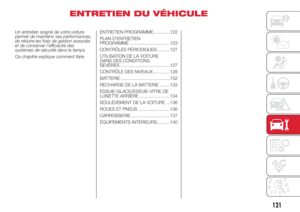 123
123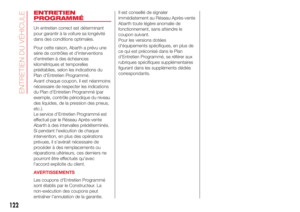 124
124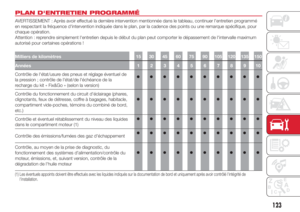 125
125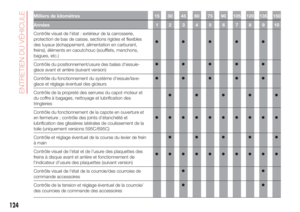 126
126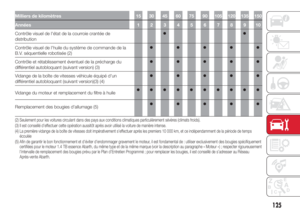 127
127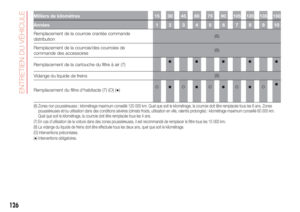 128
128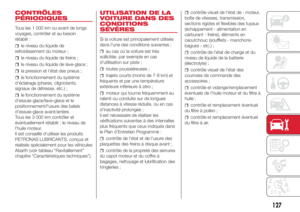 129
129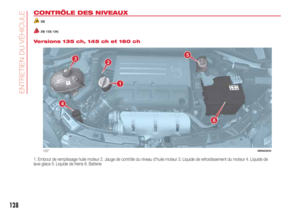 130
130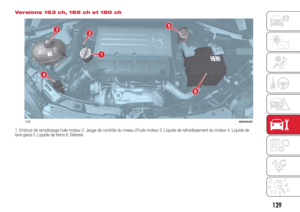 131
131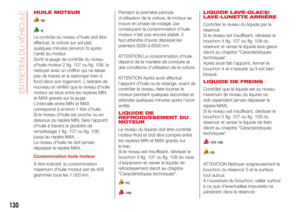 132
132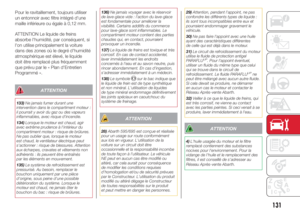 133
133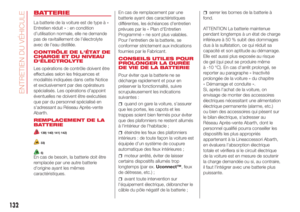 134
134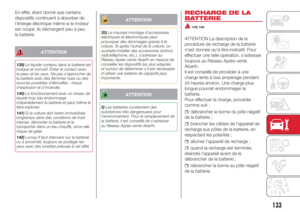 135
135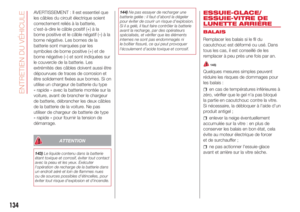 136
136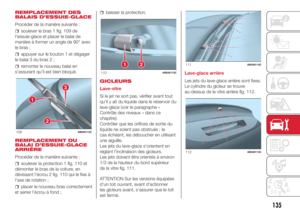 137
137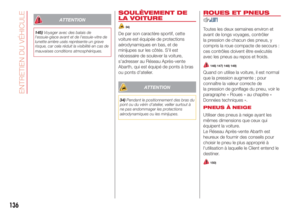 138
138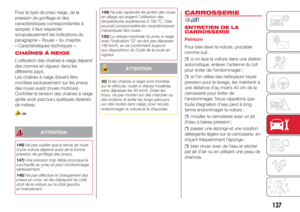 139
139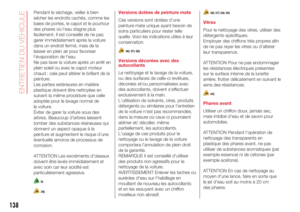 140
140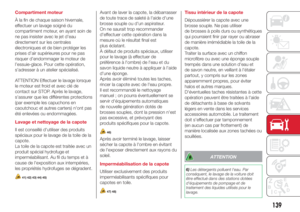 141
141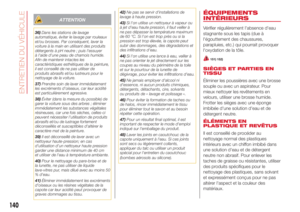 142
142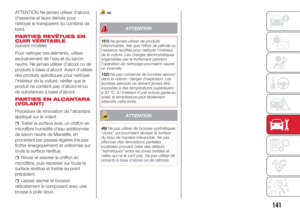 143
143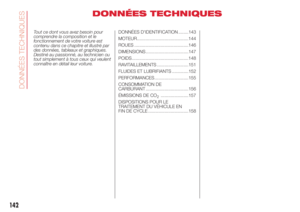 144
144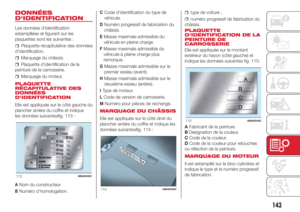 145
145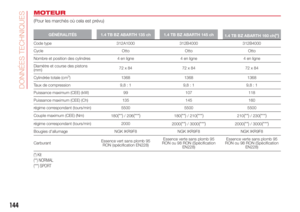 146
146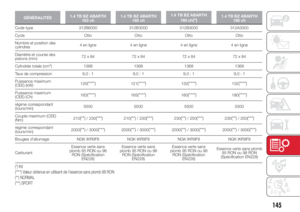 147
147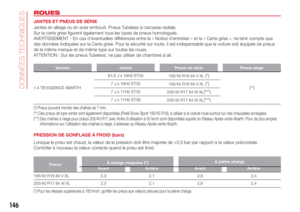 148
148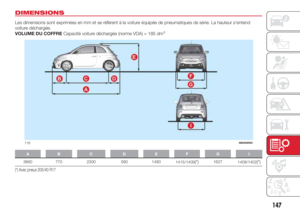 149
149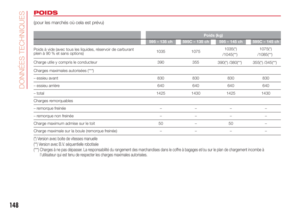 150
150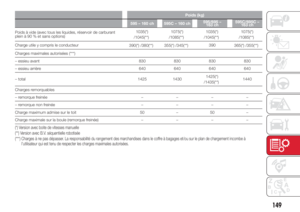 151
151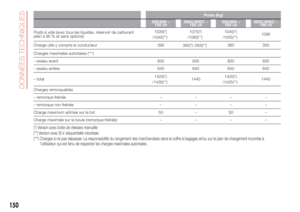 152
152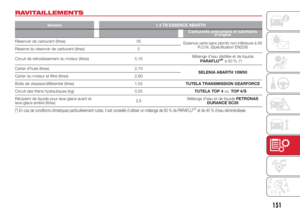 153
153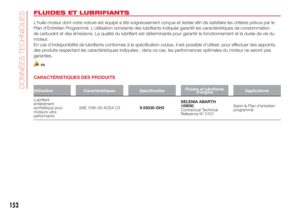 154
154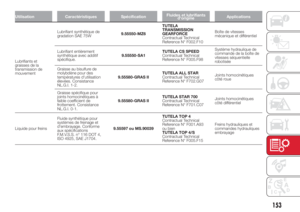 155
155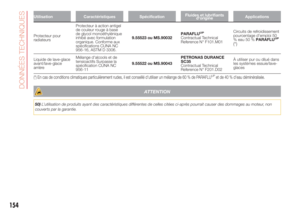 156
156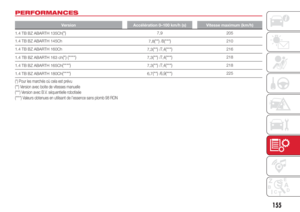 157
157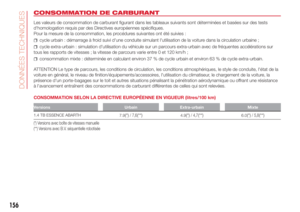 158
158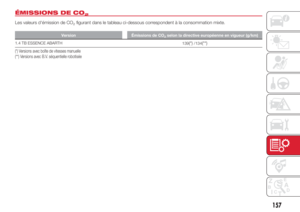 159
159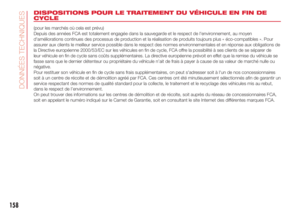 160
160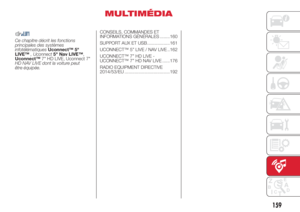 161
161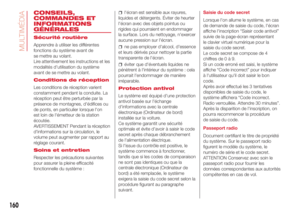 162
162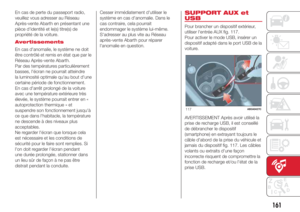 163
163 164
164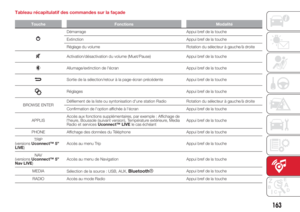 165
165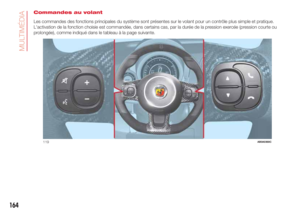 166
166 167
167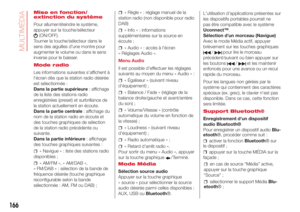 168
168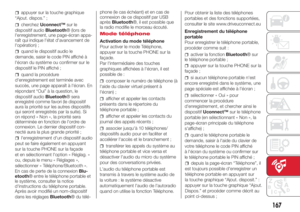 169
169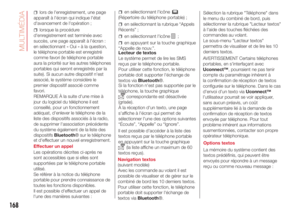 170
170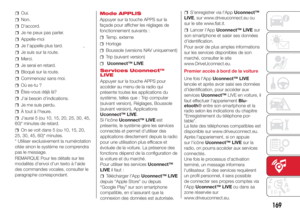 171
171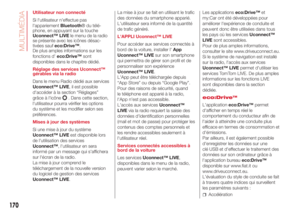 172
172 173
173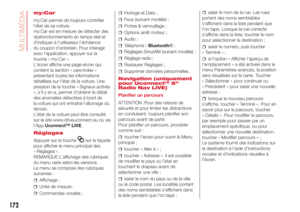 174
174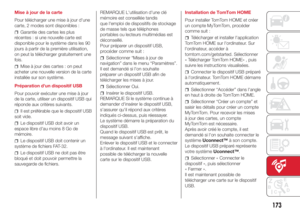 175
175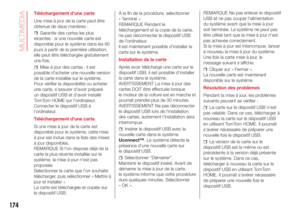 176
176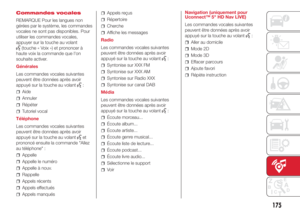 177
177 178
178 179
179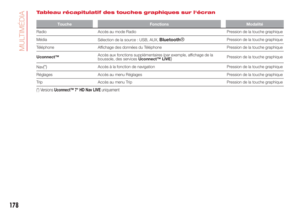 180
180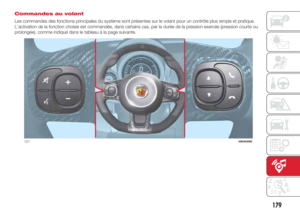 181
181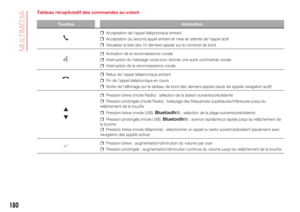 182
182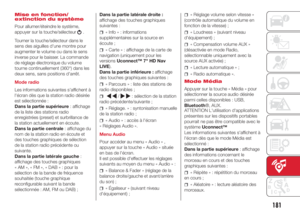 183
183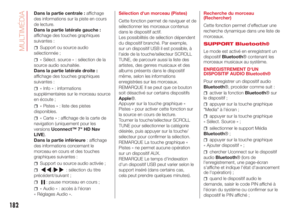 184
184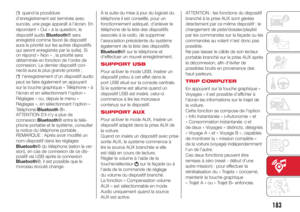 185
185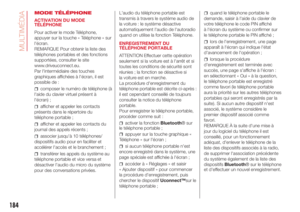 186
186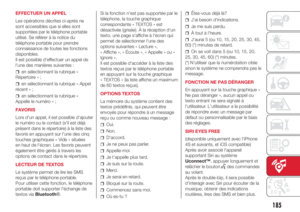 187
187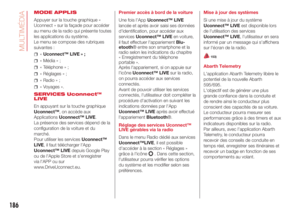 188
188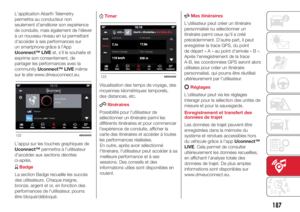 189
189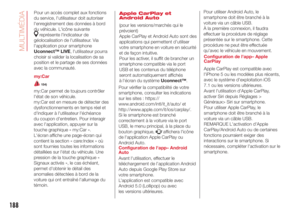 190
190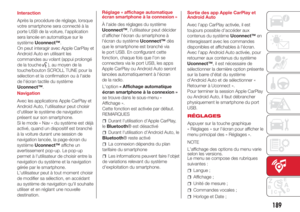 191
191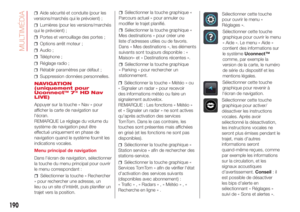 192
192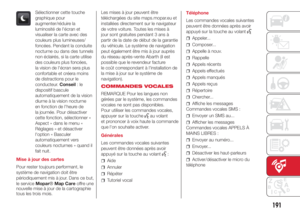 193
193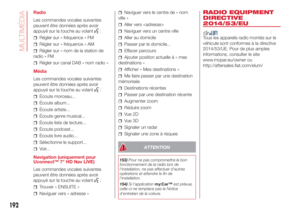 194
194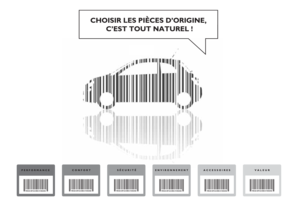 195
195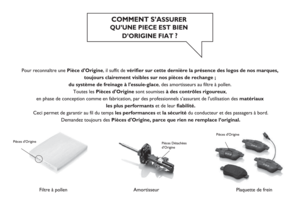 196
196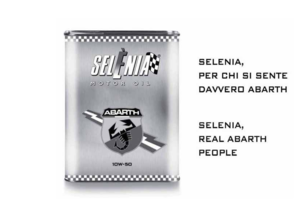 197
197 198
198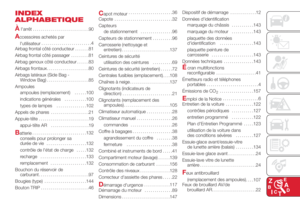 199
199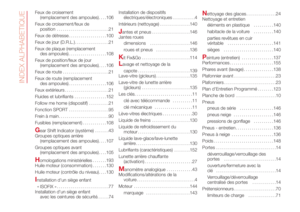 200
200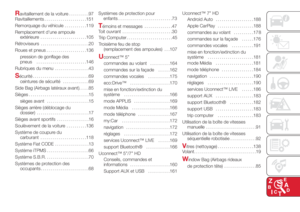 201
201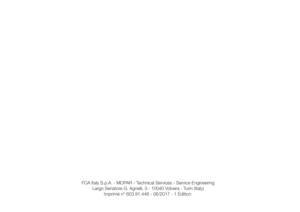 202
202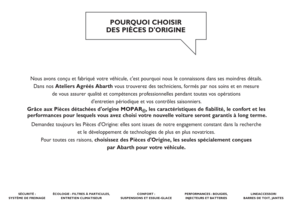 203
203